倘若想将CAD图纸转成JPG图片,大家可以借助迅捷CAD编辑器软件哦,那么迅捷CAD编辑器如何将CAD图纸转成JPG图片的呢?下面就是迅捷CAD编辑器将CAD图纸转成JPG图片的操作方法。
首先运行迅捷CAD编辑器,并点击软件上方“文件”选项,可以看见里面有“批处理”选项,选择打开批处理界面
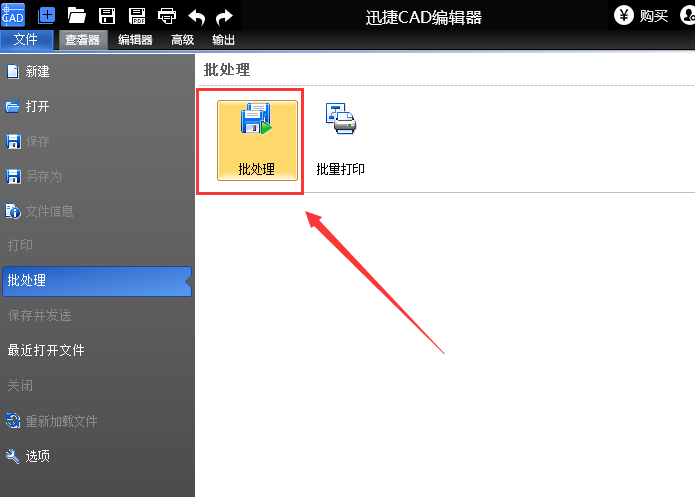
界面打开之后,点击“添加文件”,添加需要进行转换的CAD图纸,图纸添加完成后,在“输出格式”里选择JPG图片格式
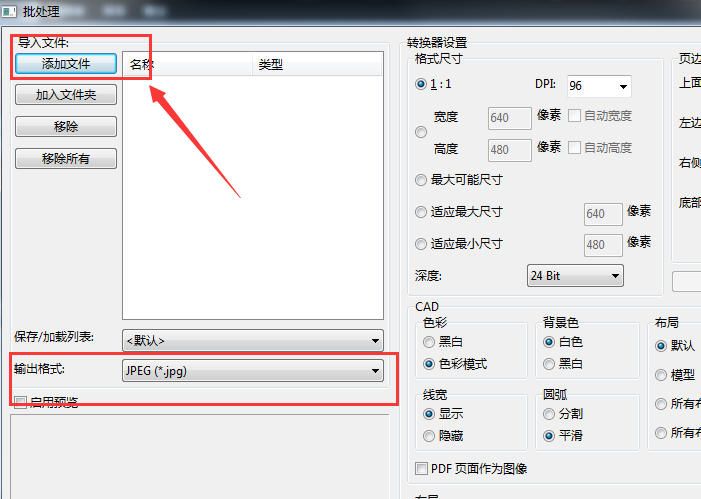
如果对转换图片大小有要求,可以按照要求设置图片的尺寸以及其他各种选项。
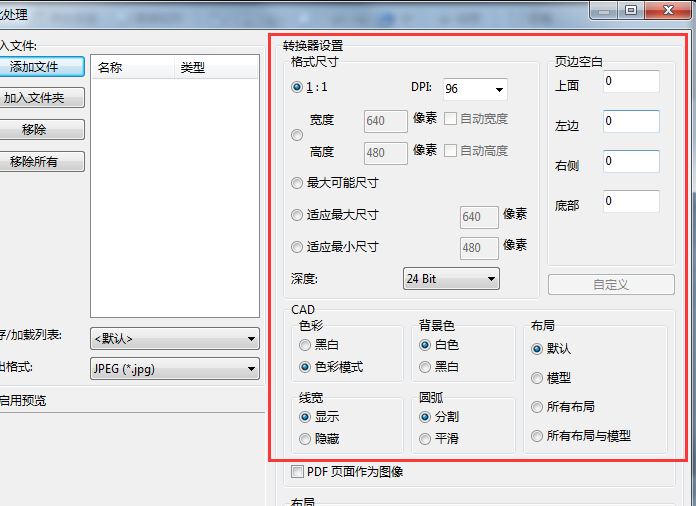
接下来点击“浏览”选项,选择转换后图片保存的位置,然后再点击开始选项就可以完成CAD图纸转换成JPG图片操作了。
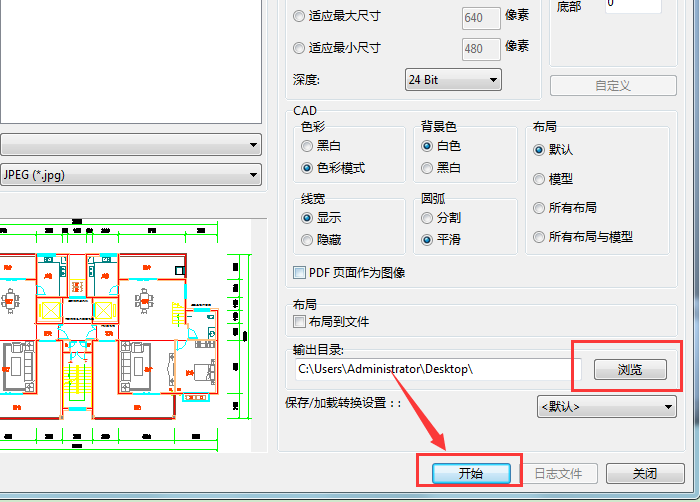
各位小伙伴们,看完上面的精彩内容,都清楚迅捷CAD编辑器将CAD图纸转成JPG图片的操作步骤了吧!
- 魔兽世界怀旧服雷普斯凯尔在哪里-魔兽世界怀旧服攻略
- 魔兽世界怀旧服猫眼药剂怎么获得-魔兽世界怀旧服攻略
- 魔兽世界怀旧服强效敏捷药剂怎么获得-魔兽世界怀旧服攻略
- 魔兽世界怀旧服老虎坐骑怎么获得-魔兽世界怀旧服攻略
- 魔兽世界怀旧服盗贼封印流怎么加点-魔兽世界怀旧服攻略
- 魔兽世界怀旧服德鲁伊坦克天赋怎么加点-魔兽世界怀旧服攻略
- 魔兽世界怀旧服盗贼平衡流怎么加点-魔兽世界怀旧服攻略
- CPU不支持Windows11系统怎么办-CPU不支持Windows11解决办法
- win11开机选择系统界面怎么删除-删除win11开机选择系统的方法
- Windows11怎么删除开始菜单中的推荐文件部分-Windows11教程
- Windows11怎么触发黑屏死机-Windows11开启黑屏死机操作方法
- Win11如何退回Win10系统-Win11返回Win10系统的操作方法
- win11怎么注销系统-win11注销系统的操作流程
- windows11怎么创建多个桌面-windows11创建多个桌面的方法
- win11怎么设置开机启动项-win11设置开机启动项的方法
- win11资源管理器怎么调回经典样式-资源管理器调回经典样式的方法
- Win11如何将开始菜单从中间移到左边-将开始菜单移到左边的方法
- Win11怎么取消登录账户-Win11取消登录账户的方法
- Win11任务栏设置打开闪退怎么办-Win11任务栏设置打开闪退解决办法
- Win11如何在Edge中开启IE模式-Win11在Edge中开启IE模式的方法
- Win11如何开启传统右键菜单-Win11开启传统右键菜单的方法
- Windows11预览体验计划空白怎么办-预览体验计划空白解决办法
- 为什么满足要求还是不能升级到Win11-无法升级到Win11的解决办法
- 惨遭Win11“抛弃”的八个功能汇总
- Win11右键刷新不见了怎么办-Win11右键刷新不见了的解决办法
- Win10免费升级Win11时间是多久:更新10天内可退回Win10
- win11如何设置暂停更新-win11设置暂停更新的方法
- Win11中文文件资源管理器体验:全新右键菜单,快速切换视图
- win11休眠选项不见了怎么办-win11休眠选项不见了解决办法
- Win11 支持私密 DNS-over-HTTPS(DoH) 附启用教程